本教程主要给各位亲们讲解了WIN10文件夹属性中没有共享选项如何处理,需要了解的亲们
本教程主要给各位亲们讲解了WIN10文件夹属性中没有共享选项如何处理,需要了解的亲们可以一起去看看下文WIN10文件夹属性中没有共享选项的处理方法,希望能够帮助到大家。
WIN10文件夹属性中没有共享选项这么办 没有共享选项的处理方法

1.打开开始菜单,输入“服务”搜索并打开系统服务

2.找到名为“server”的服务,可以看到,该服务是与文件共享有关
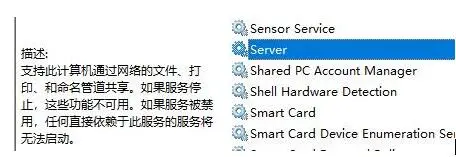
3.右键将其启动
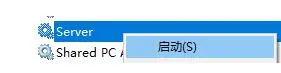
4.之后再找到名为“Computer Browser”的服务,同样将其开启
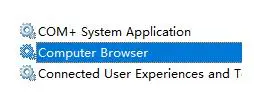
5.这样,文件夹属性中就有了“共享”选项卡

所以说共享文件,上面操作的两个服务 Server和Computer Browser服务都是非常重要的,这两个服务没有开启的话就无法使用共享功能哦。

